卡西欧计算器内置常数
作者:zxy180337
写在前面:
卡西欧除了发布新的计算器——fx-991CN CW以外,还发布了一款叫做fx-999CN CW的计算器,它和991CN CW只差了两个功能——数据表格和分布。正因为这两个功能,它的目标人群也变了,从中学到大学的学科探究与考试(比赛)变成了大学~社会人士的学习、考试以及问题解决。在本篇测评中,我将不再介绍已经在991CN CW测评中已经介绍的功能,只对这两个功能和其他极少不同点进行介绍。请大家先移步我的991CN CW测评(【截至发稿时,991测评仍在审核中,链接无法放置,请前往我的主页浏览】),阅读完毕后再看这篇补充测评。
一、不同点
本计算器的型号不同于991CN CW的EY-027,是EY-028。
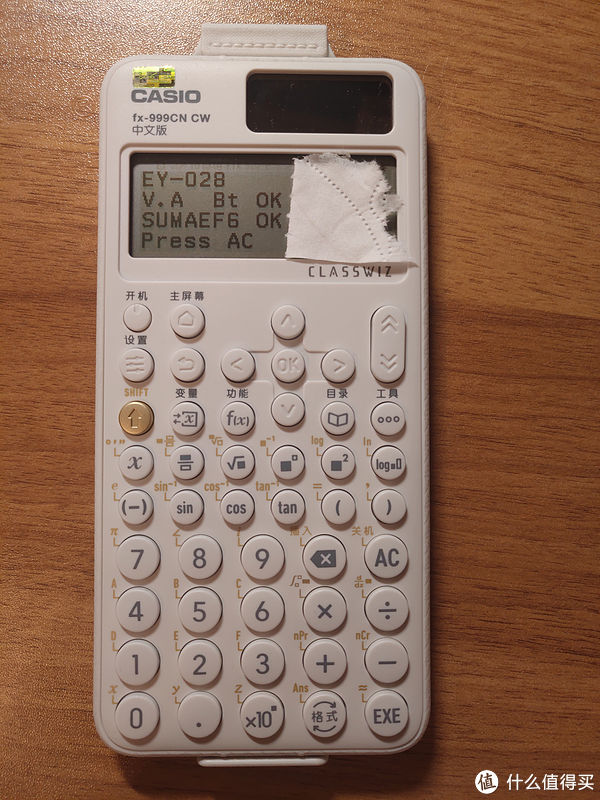
同时,我手里这台999CN CW是白色——金色配色,全身只有白、灰、金三种颜色,金色的SHIFT键显得更为突兀。


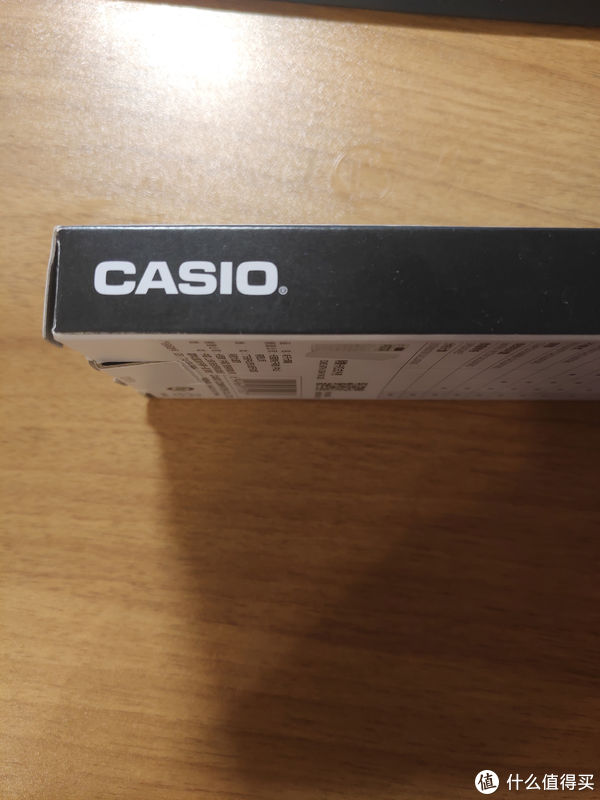
本计算器加入了以前从未在中国型号中出现过的模式——分布计算和数据表格。

二、分布计算
让我们先进入分布计算模式。
进入该模式之后,我们可以看到一个菜单和7个菜单项——二项概率密度、二项累积分布、正态概率密度、正态累积分布、反正态累积分布、泊松概率密度以及泊松累积分布。其中,除了3个正态分布,其他的选项都有列表和变量两个选项。由于我并没有学过这里面的任何一种,我只能进行粗略的讲解。



让我们先选择第三项——正态概率密度。这个界面会提示输入数据(默认是0)、总体平均值(默认是1)以及总体标准差(默认是1),输入完成后,将光标移到最下方,并选择执行,即可得到数据点的概率密度。


同样地,累积分布则是求上下限之间的分布累积概率,而反正态累积分布则是给定累积概率,固定左端点为-9.99*10^99并求右端点的值。其他分布的“变量”选项与之相似,不再赘述。
那“列表”选项又是什么呢?就是给定除了数据之外的定值(对于二项分布来说是试验次数和成功概率,对于泊松分布来说是平均值),并将需要计算的数据输入于表格的第一列,一起计算概率。让我们选择二项概率密度的列表选项,可以看到一个两列的表格。

其中,第一列是输入数据用的。当我们输入完数据之后,按下OK,填入N和p,执行即可计算,计算结果被填在第二列。


值得注意的是,这个界面和其他表格一样,在工具菜单有着有着插入行和全部删除的选项。同时,一旦更改第一列的数据,第二列的数据将立马被清空,需要重新计算。泊松概率密度界面与之相似,不再赘述。
让我们进入数据表格模式吧。
三、数据表格
数据表格模式是一个个人感觉用处很大的模式,可惜所有数据开机后清除。进入这个模式之后,首先映入眼帘的是一个类似Excel的表格,有以数字标识的45行以及以字母标识的5列。每个格的标识方式也和Excel一样,是以类似E4、C27等列名+行名的方式标明的。同样地,和Excel一样,每个单元格内都可以输入数或以等号开头的公式,输入方法和其他带有表格的模式相同。

不过,这个模式加入了一个新的功能——更改单元格内容。无论是数还是公式,在工具菜单中选择编辑单元格后,都会把数或以等号开头的公式填写到输入区,可以让我们进行更改。当然,23位精度的数字不会全部复制,显示在输入区的依然是它的前十位有效数字四舍五入的结果。
由于这个模式是新增的,功能又极其强大,这里会按照工具菜单的顺序进行逐个讲解。


1) 首先是公式填充。选择它,并在公式一栏填入需要批量填充的公式(不需要输入等号,否则会报语法错误),然后在范围那里输入填充的范围(和Excel一样,用冒号表示范围)(可以按右键进入范围的输入区进行更改),最后选择确认即可填充。
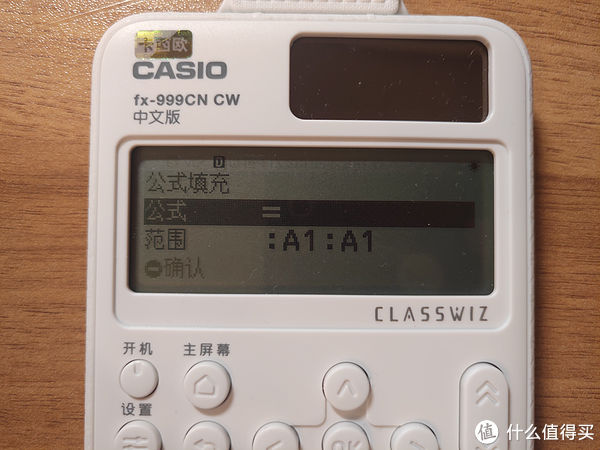
公式填充的下一项数值填充与此类似,不过把公式换成了数值。需要注意的是,批量填充的公式和数值中的单元格引用都会跟随填充的单元格变化而变化,需要在前面输入一个$使相对引用变为绝对引用才能使填充内容相同。和Excel一样,$可以让行和列分别变成绝对引用,或者让它们都变成绝对引用。比如$A1就是对列的绝对引用与对行的相对引用,当进行填充时,列永远是A,但行却会随着填充到的行变化。比如,将公式“=A$2-5”填充到A6:B7范围,那么A6的内容就是“=A$2-5”,A7的内容也是“=A$2-5”,B6的内容则是“=B$2-5”,B7的内容则也是“=B$2-5”。那$怎么打呢?后面我们会说。
2) 编辑单元格已经在上面介绍过了。那剩余字节呢?顾名思义,剩余字节就是还可以用来输入并记录数据的空间大小。计算器有2380个字节可供使用,而一个数字占用14个字节,一个公式除了占用公式本身的字节数(除了单位换算、科学常数、随机数以外,一个字符是一个字节,而这三种一个字符是两个字节)加上存储结果的14个字节,还需要占用一个标识它是公式的字节。当这2380字节的存储器用光之后,我们就不能再输入更多内容了,否则就会提示内存错误(其实我觉得翻译成内存不足会好一些)。剩余字节这个选项就是用来查看剩余空间还有多少的选项。

3) 再往下是剪切&粘贴和复制&粘贴。和电脑的剪切复制粘贴很像。选择这个选项后,计算器会把当前光标所在单元格的内容剪切或复制,并显示等待粘贴页面。我们需要将光标挪到需要粘贴到的单元格并按OK进行粘贴。
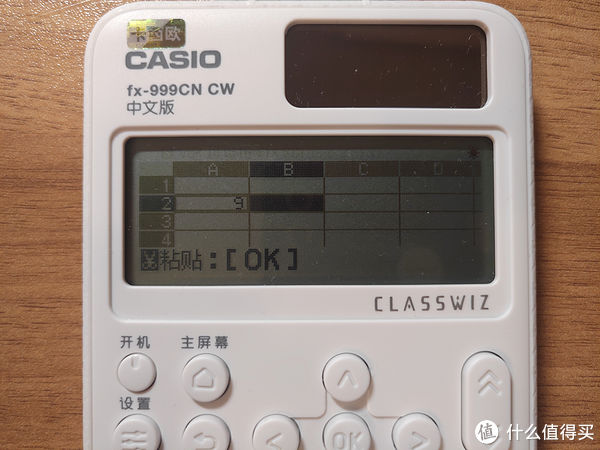
上图为剪切粘贴
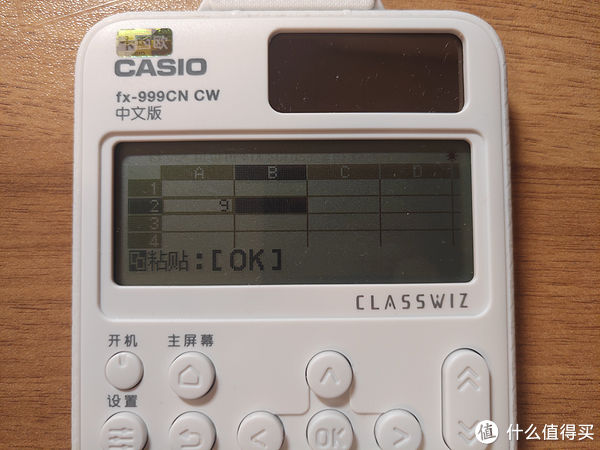
上图为复制粘贴
在移动光标的过程中,被复制的单元格会被一个灰框框住以标明。需要注意的是,剪切后只能粘贴一次,粘贴完就会自动退出等待粘贴界面,而复制后则可以多次粘贴,粘贴完不会自动退出等待粘贴界面,需要手动按AC或返回键退出。同时剪切和粘贴是完全复制,而复制粘贴则会将相对引用的单元格按照相对位置更改编号,避免这种办法的方式依然是插入$符号。
4) 后面的全部删除就是将表格完全清空,而重新计算的作用后面会说。
5) 继续往下是两个设置——自动计算和显示单元格。自动计算设置是用来设置是否在任何一个单元格内容被更改后重新计算。开启它会让输入数据的时间大大加长,尤其是表格里有大量公式的时候,而关闭它则需要手动计算。这时,重新计算这一选项就派上用场了。当我们需要把整个表格内容重新计算一遍时,尤其是自动计算关闭或更改单元格中引用的变量后(更改变量不会使引用它的单元格重新计算,需要手动计算),选择它会完全重新计算每个带有公式的单元格的数据,但只包含数值的单元格不会被重新计算。显示单元格设置则是设置输入有公式的单元格在光标在它上面时显示存储的公式还是数值。比如某单元格内部存储的公式是“=1+1”,那么当此设置为“数值”时,光标选择它时右下角会显示“2”,而当此设置为“公式”时,右下角显示的就是“=1+1”这个公式了。

上图为选择“公式”


上图为选择“数值”
不过,无论这个设置是什么,单元格上的显示永远是2。
6) 工具菜单说完了,我们来说说目录菜单。目录菜单里多出了一个数据表格选项,这里面有一些数据表格模式需要的符号。

第一个选项是数据抓取,选择之后,会有一个类似于等待粘贴界面的界面。选择一个单元格后,会把这个单元格的位置(如C8)插入输入区。

上图为抓取过程中

上图为抓取后
后面是等号,用于输入公式,与左括号的第二功能键并无差别。然后就是上面所说的绝对引用字符。再往后是冒号,和多语句的冒号其实是一个字符,不过这里表示的是从冒号前的单元格到冒号后的单元格的矩形内所有单元格,用于批量填充与后面讲到的四个函数。比如A3:B5就代表A3、A4、A5、B3、B4、B5这6个单元格。
7) 在冒号后面就是四个数据表格函数了。这些函数是最大值、最小值、均值以及求和。它们的语法都相似,都是函数后面接上一个以冒号表示的范围,并求这个范围内所有有数据的单元格的最大/最小/平均值或总和。

值得注意的是,如果范围内一共有4个单元格,但只有3个有数值,则求平均值函数只会计算这三个单元格的平均数,而非四个。
还有一个小改进,不知道大家注意到没有——与一代不同,得益于CLASSWIZ二代的四阶灰度显示屏,光标所在的行列名称是更深的黑色,而其他行列名称是相对而言更浅的深灰色,这可以让我们更快地定位光标。
总地来说,我们可以使用上面介绍的功能建立一个缩减版的Excel表格,并进行数据归纳与计算。这是一个非常强大的功能。当然,需要特别注意的事情就是:一定不要让计算器自动关机或乱按开机键,否则输入的公式和值就会被完全清除!
总结:999CN CW是991的升级版,多了两个实用性较强的功能,当然定价也相对而言稍稍贵一点。以我个人的看法,如果没有竞赛要求,选择这款计算器还是比较合适的。
那么到此,我关于CLASSWIZ二代中国版本的测评就结束了,感谢大家的观看。
2023/3/24夜
","gnid":"9c106e48dbbb8cf81","img_data":[{"flag":2,"img":[{"desc":"","height":"800","title":"","url":"https://p0.ssl.img.360kuai.com/t0184ad1d9e8213ed21.jpg","width":"600"},{"desc":"","height":"800","title":"","url":"https://p0.ssl.img.360kuai.com/t01bf2f1d9cfc26835c.jpg","width":"600"},{"desc":"","height":"800","title":"","url":"https://p0.ssl.img.360kuai.com/t011749d7eb79e99790.jpg","width":"600"},{"desc":"","height":"800","title":"","url":"https://p0.ssl.img.360kuai.com/t0116a38f9a7e76df7a.jpg","width":"600"},{"desc":"","height":"450","title":"","url":"https://p0.ssl.img.360kuai.com/t019a76c82909f36719.jpg","width":"600"},{"desc":"","height":"450","title":"","url":"https://p0.ssl.img.360kuai.com/t019e9502acb339c21f.jpg","width":"600"},{"desc":"","height":"450","title":"","url":"https://p0.ssl.img.360kuai.com/t01486d633fc6a30b7e.jpg","width":"600"},{"desc":"","height":"450","title":"","url":"https://p0.ssl.img.360kuai.com/t010975db86877b0209.jpg","width":"600"},{"desc":"","height":"450","title":"","url":"https://p0.ssl.img.360kuai.com/t01eafa8fbdb4584bc3.jpg","width":"600"},{"desc":"","height":"450","title":"","url":"https://p0.ssl.img.360kuai.com/t0128c8844f060ebe1f.jpg","width":"600"},{"desc":"","height":"450","title":"","url":"https://p0.ssl.img.360kuai.com/t01ba8a911603c3cc64.jpg","width":"600"},{"desc":"","height":"450","title":"","url":"https://p0.ssl.img.360kuai.com/t01f276be71e800ec97.jpg","width":"600"},{"desc":"","height":"450","title":"","url":"https://p0.ssl.img.360kuai.com/t01b862e4044f311793.jpg","width":"600"},{"desc":"","height":"450","title":"","url":"https://p0.ssl.img.360kuai.com/t01c286d6b6388a8cab.jpg","width":"600"},{"desc":"","height":"450","title":"","url":"https://p0.ssl.img.360kuai.com/t013a447bcfbc4257db.jpg","width":"600"},{"desc":"","height":"450","title":"","url":"https://p0.ssl.img.360kuai.com/t013255845da54cc456.jpg","width":"600"},{"desc":"","height":"450","title":"","url":"https://p0.ssl.img.360kuai.com/t01f6c9f2d7a24edd39.jpg","width":"600"},{"desc":"","height":"450","title":"","url":"https://p0.ssl.img.360kuai.com/t01f405512175c514da.jpg","width":"600"},{"desc":"","height":"450","title":"","url":"https://p0.ssl.img.360kuai.com/t0107aefd4e4e633c7b.jpg","width":"600"},{"desc":"","height":"450","title":"","url":"https://p0.ssl.img.360kuai.com/t010f491b42785c54ca.jpg","width":"600"},{"desc":"","height":"450","title":"","url":"https://p0.ssl.img.360kuai.com/t015e8a4ccdcddd06e0.jpg","width":"600"},{"desc":"","height":"450","title":"","url":"https://p0.ssl.img.360kuai.com/t01637e9356535949f8.jpg","width":"600"},{"desc":"","height":"450","title":"","url":"https://p0.ssl.img.360kuai.com/t010400eb539ede3e76.jpg","width":"600"},{"desc":"","height":"450","title":"","url":"https://p0.ssl.img.360kuai.com/t01aeece202bdc6ab24.jpg","width":"600"},{"desc":"","height":"450","title":"","url":"https://p0.ssl.img.360kuai.com/t01a6dbbeaf663a8a12.jpg","width":"600"},{"desc":"","height":"450","title":"","url":"https://p0.ssl.img.360kuai.com/t01c7705708e1ddc19f.jpg","width":"600"},{"desc":"","height":"450","title":"","url":"https://p0.ssl.img.360kuai.com/t01f554e41e7ede8d93.jpg","width":"600"}]}],"original":0,"pat":"art_src_1,fts0,sts0","powerby":"hbase","pub_time":1680348610000,"pure":"","rawurl":"http://zm.news.so.com/1f72c4f78116d0af0d02912645960b10","redirect":0,"rptid":"0a5c69bbfc7a1be4","rss_ext":[],"s":"t","src":"什么值得买","tag":[{"clk":"ktechnology_1:excel","k":"excel","u":""}],"title":"卡西欧新品计算器测评(补充)——fx-999CN CW
窦南骅3995卡西欧计算器如何解1元2次方程?
那月师17019376051 ______ 一般来说,如果卡西欧的某款计算其能解方程,那么他的步骤是这样的: 连续按下MODE(CLR)键,直到屏幕上显示EQN(一般按两到三次就可以了),然后按下EQN下面的数字.它会首先显示“Unknowns?”它是用来解二元一次和三元一次...
窦南骅3995卡西欧计算器如何求标准差?急!!卡西欧计算器如何求标准差!!
那月师17019376051 ______ 下面我为楼主介绍以下计算的方法步骤: 第一步 按mode(set up)进入计算模式界面 ... 现补充一下第二种使用方法: 先调整一下计算器模式 mode 选2 SD. 比如我们计算7,...
窦南骅3995卡西欧计算器MX - 120S -
那月师17019376051 ______ 真的.够用.这个就不需说明书了,最简单的.税率算不了,不过知道税率的话,就能算出税额,乘就是了.估计你说的是税率是1.17%,那就乘1.17,直接按%就可以得到结果,不需要换算成乘0.0117这么麻烦.
窦南骅3995关于卡西欧5800计算器的设置 -
那月师17019376051 ______ 我想你的情况是在普通线性计算下能计算出5位,但是在程序当中只能显示三位,你更改的只是普通计算的设置,程序里面并没修改!需要将所在程序当中设置的fix 3改成5!
窦南骅3995卡西欧计算器怎么设置成保留两位小数?
那月师17019376051 ______ 是默认显示小数吗?(普通函数计算器)方法一(设置成普通计算器的显示模式,但是不能保留π,根号之类的,而且不是书写格式)SHIFT+MODE2方法二(设置成普通计算器的显示模式,但是不能保留π,根号之类的,是书写格式)SHIFT+MODE12
窦南骅3995有关CASIO计算器,fx - 82ES -
那月师17019376051 ______ 结果位数大于10位的话,计算器不是不会保留分数的,计算器只会保留小数或科学计数法 不行的 MthIO就是数学格式输入输出 是分数. 要小数,可以按S-D键转换. 如果一直要用小数,可以选择LineIO (Shift+Mode+2) 不行的 MthIO就是数学格...
窦南骅3995卡西欧5800计算器有自带程序吗? -
那月师17019376051 ______ 有啊,你可以到买卡西欧5800计算器处根据需要选择下载程序,有公路、铁路、平差等程序.或者到卡西欧专营店下载.
窦南骅3995卡西欧计算器 -
那月师17019376051 ______ Algebra FX 2 Plus 也有Computer Algebra System(CAS)功能,可以解方程、因式分解等,和CP330差不多.但内存比CP小,没有触控,似乎也没有3D作图. 参考资料: Algebra FX 2 及 Algebra FX 2 Plus 是 Casio 推出的功能强大的图像计算...
窦南骅3995卡西欧计算器fx -
那月师17019376051 ______ 方法一 如果你的fx-82es的型号是A的话,那么用螺丝刀打开计算机的后板,用2B铅笔把芯片上A160和A180涂黑,打开计算机,按下MENU,你就会看到计算机MENU选项中由原来的三个选项变为八个,即现在的fx-991es的功能 但一般最好不要...